Cùng tìm hiểu camera Ezviz bị ngoại tuyến là sao? Nguyên nhân và 5+ cách khắc phục 100% mới nhất 2025 mà bạn không nên bỏ qua.
Camera Ezviz Bị Ngoại Tuyến Là Gì
Ezviz là một thương hiệu cung cấp các sản phẩm và giải pháp an ninh thông minh, trong đó bao gồm các sản phẩm camera giám sát và hệ thống giám sát. Camera Ezviz bị ngoại tuyến có nghĩa là camera không thể kết nối hoặc mất kết nối với mạng, dẫn đến việc không thể truy cập hoặc xem hình ảnh từ camera qua các thiết bị khác như điện thoại di động hoặc máy tính.
Khi Camera Ezviz bị ngoại tuyến, điều này có thể gây ảnh hưởng đáng kể đến khả năng giám sát và an ninh của hệ thống, cụ thể như:
- Mất kết nối giám sát: Camera ngoại tuyến sẽ không thể truyền tải hình ảnh hoặc video đến trung tâm giám sát hoặc thiết bị người dùng. Điều này làm giảm hiệu suất giám sát và gây mất mát thông tin quan trọng.
- Không ghi hình: Nếu camera không kết nối được, hệ thống ghi hình có thể không hoạt động đúng cách. Điều này có thể dẫn đến việc mất đi dữ liệu quan trọng hoặc không thể theo dõi sự kiện quan trọng.
- Thiếu thông báo: Nếu camera được cấu hình để cảnh báo khi phát hiện chuyển động hoặc sự kiện khẩn cấp, việc mất kết nối sẽ làm mất đi khả năng nhận thông báo kịp thời.
- Ảnh hưởng đến an ninh: Khi camera không hoạt động, có thể xuất hiện các điểm mù trong hệ thống giám sát, điều này có thể dẫn đến xảy ra những tình huống nguy hiểm mà không được ghi lại.
Khám phá chi tiết 🌟 Camera Bị Ngoại Tuyến Là Sao 🌟 cách khắc phục thành công 100%

Tại Sao Camera Ezviz Hay Bị Ngoại Tuyến
Tình trạng camera bị ngoại tuyến xuất hiện khi một hoặc nhiều camera trong hệ thống của bạn gặp khó khăn trong việc thiết lập kết nối hoặc truy cập mạng và hệ thống giám sát. Trạng thái ngoại tuyến của camera có thể xảy ra vì nhiều lý do khác nhau, và việc giải quyết vấn đề này thường đòi hỏi một số bước kiểm tra và xử lý. Dưới đây là một số nguyên nhân phổ biến khiến camera Ezviz bị ngoại tuyến:
Vấn Đề Về Nguồn Điện
Nếu camera Ezviz không nhận nguồn điện hoặc bị ngắt điện có thể gây ra tình trạng mất kết nối và ngoại tuyến. Để sử dụng bình thường, người dùng cần đảm bảo nguồn điện đang được cung cấp đúng cách để duy trì hoạt động ổn định của camera.
Kết Nối Wifi Yếu
Để hoạt động một cách hiệu quả, Camera Ezviz đòi hỏi một kết nối wifi ổn định. Tín hiệu wifi yếu có thể làm giảm chất lượng kết nối và gây mất kết nối của camera. Để đảm bảo hoạt động ổn định, cần chú ý đến mức độ mạnh của tín hiệu wifi trong quá trình sử dụng camera Ezviz.
HighMark Security hướng dẫn 🌹 Cách Reset Camera Ezviz Các Loại 🌹 đơn giản nhất

Lỗi Mạng
Lỗi mạng có thể xuất phát từ sự cố trong mạng wifi hoặc mạng internet, gây ra tình trạng camera không thể thiết lập kết nối. Để khắc phục, cần kiểm tra và xử lý vấn đề trong hệ thống mạng để đảm bảo camera Ezviz có thể kết nối một cách ổn định.
Cấu Hình Camera
Sự cố trong cấu hình camera, như địa chỉ IP không đúng hoặc cài đặt cổng kết nối không chính xác, có thể dẫn đến tình trạng camera Ezviz trở ngoại tuyến. Để khắc phục, cần xác minh và sửa lỗi trong cấu hình để camera có thể kết nối đúng cách.
Chia sẽ nguyên nhân và cách khắc phục lỗi ☀️ Camera Ezviz Không Kết Nối Được Wifi ☀️

Lỗi Phần Mềm Hoặc Firmware
Lỗi trong phần mềm hoặc firmware của camera có thể xuất hiện, đòi hỏi quá trình cập nhật hoặc khắc phục để đảm bảo rằng camera Ezviz hoạt động đúng cách. Đối mặt với tình trạng này, cần thực hiện các bước cập nhật để giữ cho hệ thống của bạn luôn ổn định và hiệu quả.
Vấn Đề Cổng Mạng Hoặc Cáp
Vấn đề xảy ra tại cổng mạng hoặc cáp có thể dẫn đến tình trạng giảm chất lượng kết nối của camera Ezviz. Vì vậy, việc kiểm tra và thay thế cổng mạng hoặc cáp bị hỏng để duy trì sự ổn định trong việc truyền tải dữ liệu cần được thực hiện định kỳ.
Khám phá ngay 🌺 Camera Nhìn Xuyên Quần Áo 🌺 top 5 ứng dụng thấy hết

5+ Cách Khắc Phục Camera Ezviz Ngoại Tuyến 2025
Khi camera đang sử dụng bị ngoại tuyến, bạn không thể trực tiếp xem hình ảnh từ camera, không thể ghi lại video, và không nhận được thông báo từ các thiết bị giám sát. Để giải quyết tình trạng này,bạn cần thực hiện các bước kiểm tra và khắc phục sự cố một cách nhanh chóng để khôi phục kết nối của camera Ezviz. Dưới đây Highmark Security hướng dẫn 5+ cách khắc phục camera Ezviz ngoại tuyến 2025 khi bạn gặp phải vấn đề này:
Hik Connect Thiết Bị Ngoại Tuyến – Kết Nối Lại
- Bước 1: Mở ứng dụng Hik-Connect trên điện thoại hoặc thiết bị của bạn.
- Bước 2: Đăng nhập vào tài khoản của bạn.
- Bước 3: Chọn mục “Configuration” để điều chỉnh cài đặt.
- Bước 4: Trong mục “Network”, chọn “Advanced Setting” để mở cài đặt nâng cao.
- Bước 5: Trong tab “Platform Access”, tìm mục “Register Status”.
- Bước 6: Chọn tùy chọn “Online”.
- Bước 7: Ấn “Save” để lưu các thay đổi.
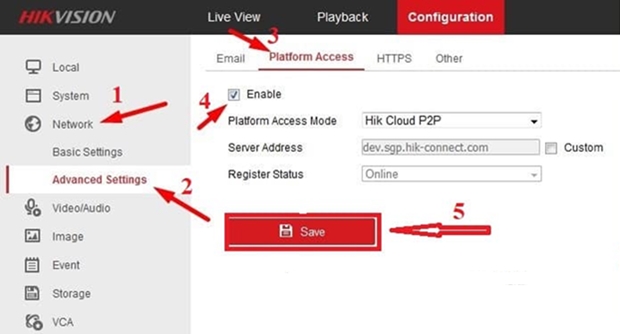
Chia sẻ 🔥 Mã Lỗi Camera Ezviz 🔥 101226, không đăng nhập được, bị khóa, vọng tiếng…

Camera Ezviz C6N Bị Ngoại Tuyến – Reset Camera
- Bước 1: Đầu tiên, xác định vị trí của nút reset trên camera Ezviz. Nhấn và giữ nút này trong khoảng 10-15 giây.
- Bước 2: Đợi cho đến khi đèn trên camera bắt đầu nhấp nháy, điều này là dấu hiệu rõ ràng cho việc reset đã được thực hiện thành công.
- Bước 3: Sau khi quá trình reset hoàn tất, camera sẽ tự động khởi động lại.
- Bước 4: Tiếp theo, mở ứng dụng Ezviz và thiết lập lại camera theo hướng dẫn chi tiết từ nhà sản xuất.
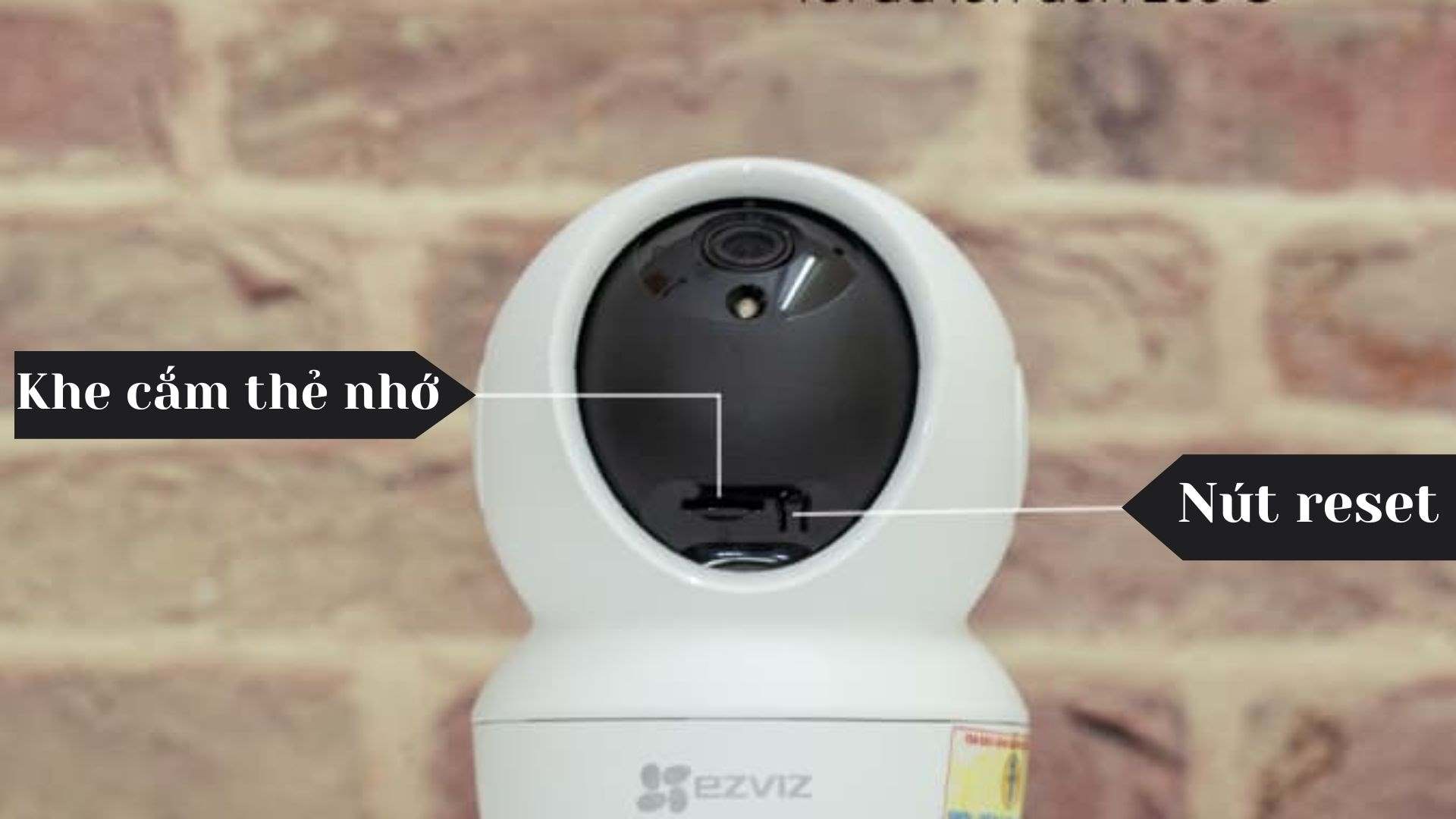
Tham khảo ngay 🍀 Cách Xóa Video Trên Camera Ezviz 🍀 đơn giản & nhanh nhất

Cấu Hình Lại Mạng Camera Ezviz Ngoại Tuyến
- Bước 1: Truy cập ứng dụng và chọn vị trí camera ngoại tuyến cần khắc phục. Sau đó chọn “Tìm hiểu thêm”.
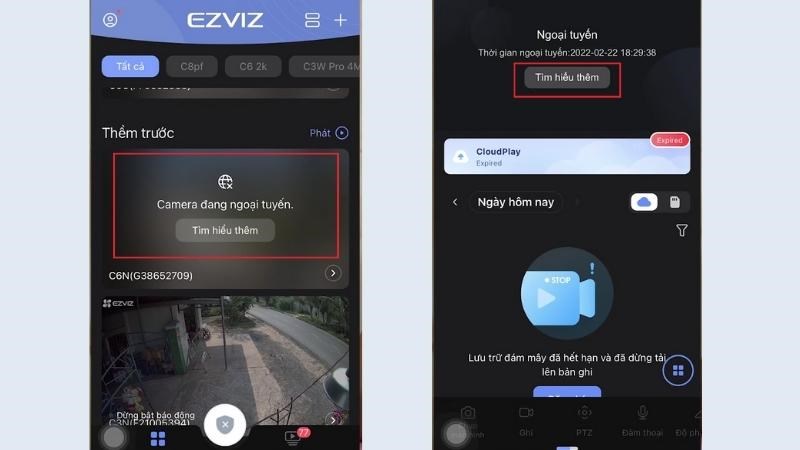
- Bước 2: Nhấn “Kế tiếp” và chọn “Khởi động lại thiết bị” để bắt đầu áp dụng các thay đổi.
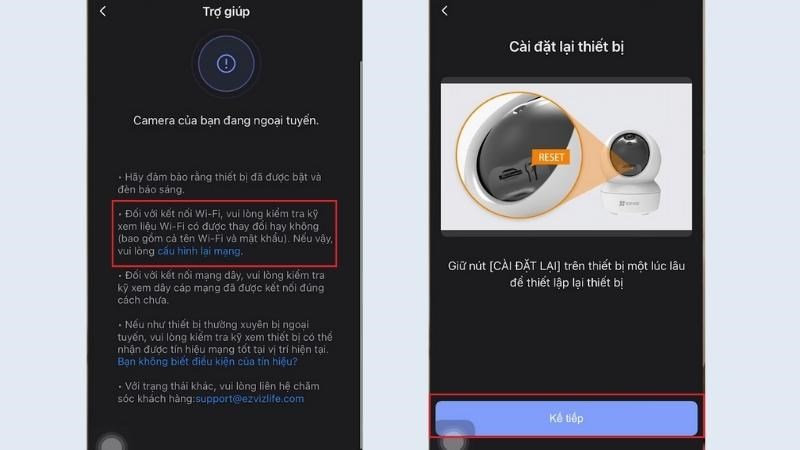
- Bước 3: Chọn “Kế tiếp” và sau đó chọn mạng Wifi 2.4G.
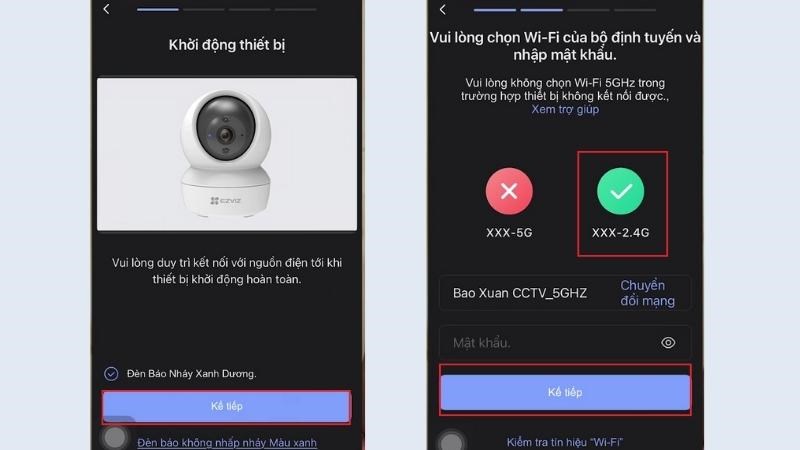
- Bước 4: Nhập mật khẩu Wifi sau đó nhấn Kế tiếp, rồi nhập mã xác nhận từ nhãn dưới camera.
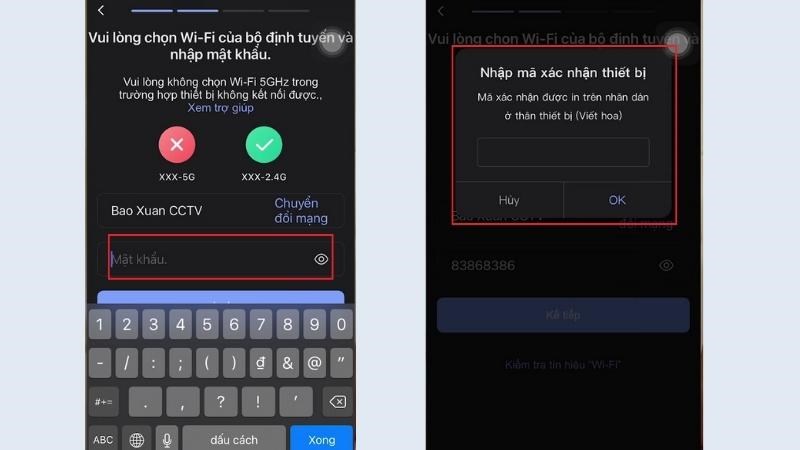
- Bước 5: Nhấn “Kết nối” và đợi camera cấu hình lại mạng. Thời gian này có thể mất vài phút.
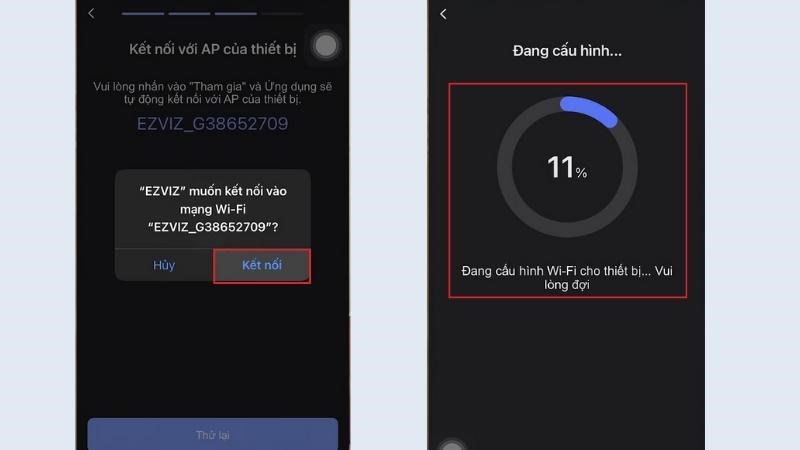
- Bước 6: Khi thông báo “Đã hoàn thành” xuất hiện, nhấn vào nó để kết thúc quá trình khắc phục.
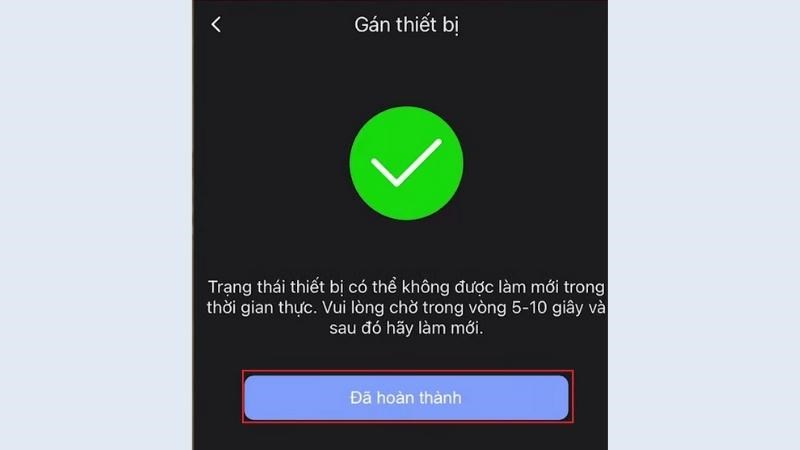
Hướng dẫn bạn 🌺 Cách Lấy Lại Mật Khẩu Camera Ezviz 🌺 đơn giản nhất

Cập Nhật Phần Mềm Camera Ezviz
- Bước 1: Mở ứng dụng hoặc trang web quản lý của Ezviz. Kiểm tra xem có thông báo yêu cầu cập nhật phần mềm cho camera không.
- Bước 2: Nếu có thông báo, xác nhận và chấp nhận cập nhật. Thường xuyên, nhà sản xuất cung cấp các bản cập nhật để cải thiện hiệu suất và khắc phục lỗi.
- Bước 3: Đồng ý với quy trình cập nhật được cung cấp bởi nhà sản xuất. Chờ đợi quá trình cập nhật hoàn tất.
Kiểm Tra Nguồn Điện Camera Ezviz
- Bước 1: Đầu tiên, kiểm tra đèn hồng ngoại trên camera. Mỗi camera có đèn hồng ngoại màu đỏ để báo trạng thái hoạt động.
- Ban ngày: Che camera bằng tay khoảng 10 giây. Nếu đèn hồng ngoại vẫn sáng, camera vẫn có điện. Nếu tắt, camera đã mất điện.
- Ban đêm: Quan sát trực tiếp để xem đèn hồng ngoại có sáng không.
- Bước 2: Kiểm tra ổ cắm và dây điện để đảm bảo rằng camera đang nhận nguồn điện.
- Bước 3: Nếu không có nguồn điện, kiểm tra và khắc phục sự cố trong hệ thống điện để khắc phục camera Ezviz báo ngoại tuyến.
Chia sẻ thêm cho bạn những thông tin hữu ích:
Liên Hệ Sửa Camera Ezviz Lỗi Ngoại Tuyến
Nếu camera Ezviz bạn đang sử dụng bị lỗi ngoại tuyến và bạn cần hỗ trợ sửa chữa thì có thể liên hệ ngay với Highmark Security tại phần BÌNH LUẬN cuối bài viết này, hoặc theo mục LIÊN HỆ dưới đây:

